Не все устройства могут оставаться подключенными к Wi-Fi без перерыва в течение нескольких дней. Есть несколько причин, по которым Wi-Fi на вашем телефоне отключен. Если вы знаете, как решить проблему быстро, устройство не выдаст ошибку.
Почему появляется проблема?

Интернет на телефоне постоянно отключен или заблокирован по какой-то причине. Большинство из них можно удалить самостоятельно:
- сеть Wi-Fi настроена неправильно;
- роутер неисправен;
- в телефоне есть вирусы или приложения, которые мешают его нормальной работе;
- неправильно установленное программное обеспечение.
Чтобы устранить проблему, нужно понять, почему отключается Wi-Fi. Для этого просмотрите каждый из предложенных выше случаев самостоятельно или со специалистом.
Непредвиденные проблемы с отсутствием сети Wi-Fi возникают не только на смартфоне Android или Apple, но и на планшете при подключении к компьютеру и другим устройствам. Недостатки применимы к любой операционной системе. Однако причина, по которой Wi-Fi отключается на Android, может быть связана с «Спящим режимом», который автоматически обрывает сетевое соединение при блокировке экрана.

Еще одна причина — большое количество подключенных устройств. Сеть может быть перегружена, что мешает ее работе.
Для любителей видеоинструкций на тему «Почему отключается Wi-Fi на Android-смартфонах» следующее видео»:
Настройки маршрутизатора
На первом этапе устранения неполадок необходимо проверить настройки роутера. Для этого пользователь обращается к панели управления, которая открывается в любом браузере. Каждый роутер имеет свой адрес для входа в настройки. Классически это «192.168.1.1». Имя пользователя и пароль могут быть: «admin». В противном случае рекомендуется посмотреть необходимую информацию на этикетке на коробке роутера.
Что нужно проверить в настройках:
- работает ли DHCP-сервер, отвечающий за самостоятельное получение IP-адреса;
На изображении показано, где вы должны поставить отметку:
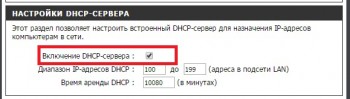
- какой уровень у канала (шейпинг). Этот параметр установлен на автоматический;
- если канал выбран автоматически;
- как передаются данные. Для этого необходимо выбрать максимальное из предложенных значений;
- регион практически никогда не является причиной перебоев в работе роутера;
- безопасность.
После того, как роутер куплен, рекомендуется приступить к настройке параметров. При его правильной установке приходится прибегать к другому решению проблемы.
Если система показывает ошибку аутентификации, стоит еще раз обновить роутер, как подсказывают опытные пользователи. Проблемы с сетью могут указывать на устаревшую версию прошивки. Но рекомендуется доверить это специалистам.
Программное обеспечение находится на официальном сайте производителя. Чтобы изменить прошивку, см. «Инструменты системы». Далее указывается путь к файлу прошивки и происходит обновление системы.
Проблемы с маршрутизатором
Если соединение не работает, вы можете проверить маршрутизатор на наличие проблем. На наличие проблемы могут указывать следующие индикаторы:
Для наглядности посмотрите на изображение:

- Укажите индикатор питания для подключения к электричеству. Эта кнопка включена постоянно. Цвет отличается в зависимости от модели Wi-Fi хаба.
- Индикатор, отображающий информацию о правильном управлении устройством. Он тоже постоянно на работе.
- Индикатор VAN определяет, что кабель подключен.
- VLAN относится к работе беспроводной сети Wi-Fi.
- Статус подключения к локальной сети указывает на локальное подключение к маршрутизатору, что не влияет на работу.
Если кнопка VLAN не мигает, необходимо проверить работу раздачи беспроводной сети. На большинстве маршрутизаторов есть кнопка, которая ограничивает методы подключения к сети.
Проблема может быть в самом подключении роутера к сети. По этой причине индикатор VAN не загорается. Обычно в неисправности виноват провайдер. Проверить это просто: нужно подключить интернет-кабель напрямую к компьютерному устройству, а затем попытаться выйти в интернет. Если при прямом подключении индикатор не мигает, это может свидетельствовать о неисправном WAN-порте роутера или перегибах кабеля. В этом случае пользователь не может ничего сделать самостоятельно. Вам необходимо связаться с вашим провайдером.
Если у вас плохое интернет-соединение, вам необходимо сбросить настройки маршрутизатора. Для этого есть специальная кнопка включения, которую нужно зажать на несколько секунд. Если неисправность носит технический характер, то необходимо заменить роутер или обратиться в сервисный центр.
Вирусы и посторонние приложения
Довольно распространенная проблема — вирусы. Чтобы избавиться от них, вам понадобится мощная антивирусная программа, способная распознавать все вирусные инфекции. Но не все антивирусные программы могут работать корректно, что может мешать сетевому соединению.
Часто в телефоне есть программы, которые могут блокировать беспроводное соединение. Одним из самых распространенных является энергосбережение. Автоматически отключает неиспользуемые модули, что может привести к сбоям. Адаптер Wi-Fi выйдет из строя при использовании Интернета. Обнаружить эту неисправность достаточно просто: связь часто обрывается, есть и подобные программы. Чтобы решить проблему, просто удалите мешающее приложение.
Программное обеспечение
Устройство может вообще не видеть возможность подключения к беспроводной сети. Неисправности часто заключаются в том, что установлено нелицензионное ПО или внесены изменения в заводские настройки. Если это обнаружено, текущие настройки следует сбросить или переустановить программное обеспечение.
На Android программное обеспечение иногда дает сбой, препятствуя подключению к Wi-Fi. Во-первых, попробуйте сбросить данные. Перейдите в «Аккаунты» и найдите «Сброс и архив». Если такие действия не помогли, то выход один — моргать.
Перед сбросом сохраните все с телефона на компьютер или флешку.
Известные бренды телефонов, такие как Samsung, Apple и другие, более ответственно относятся к качеству предлагаемых продуктов, чтобы показать уровень бренда, поэтому проблем с программным обеспечением практически не возникает. Перед выбором гаджета рекомендуется проверить качество его бренда.
Если телефон не видит беспроводную сеть, после выявления проблемы попробуйте устранить ее самостоятельно. Но, если это внутренние проблемы роутера, то лучше довериться профессионалу, так как самостоятельное вмешательство может еще больше сломать устройство.
Почему отключается Wi-Fi на компьютере и как решить проблему? Смотрите следующее видео:


